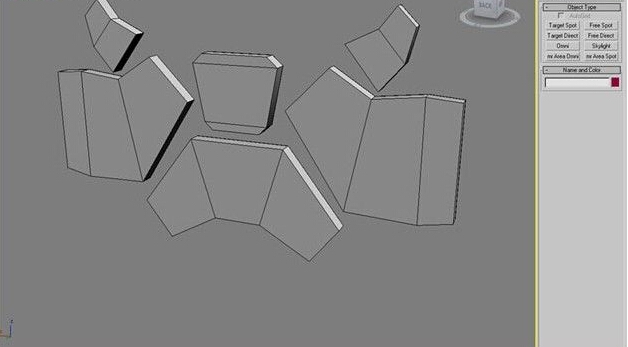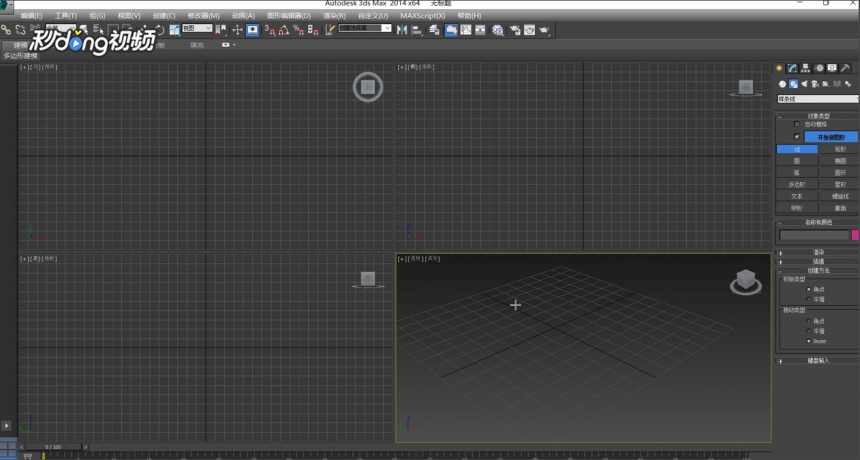3DsMAX建立复杂路径的基础教程优质
第一步
打开通过扫3D素材模型描得到的图像。
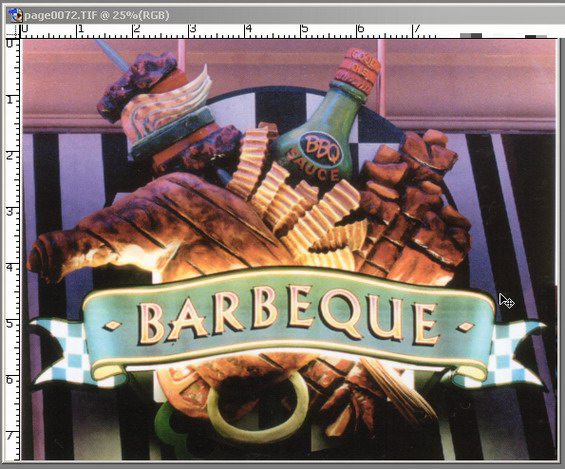 第二步 双击背景图层。将背景图层改为普通图层。
第二步 双击背景图层。将背景图层改为普通图层。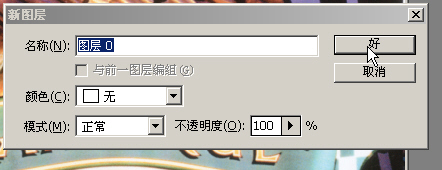 第三步 然后进行抠图。如下图效果。
第三步 然后进行抠图。如下图效果。 第四步 在通道下按住Ctrl单击“图层0蒙板”。调出它的选区。
第四步 在通道下按住Ctrl单击“图层0蒙板”。调出它的选区。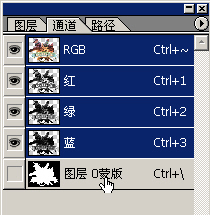 第五步 将选区变为路径。
第五步 将选区变为路径。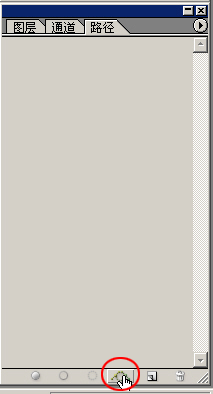 第六步 导出路径。生成一个AI的文件。然后关闭并保存这张抠好的图像。
第六步 导出路径。生成一个AI的文件。然后关闭并保存这张抠好的图像。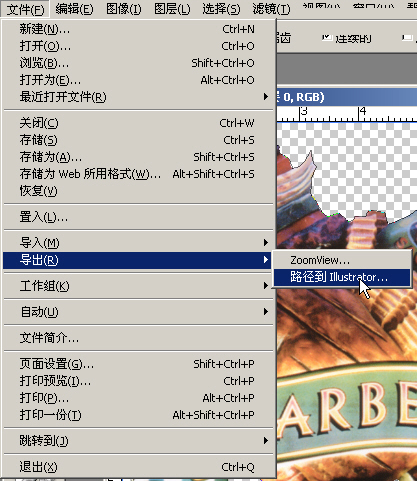 当前第1/2页首页1下一页尾页
当前第1/2页首页1下一页尾页
更多精选教程文章推荐
以上是由资深渲染大师 小渲 整理编辑的,如果觉得对你有帮助,可以收藏或分享给身边的人
本文标题:3DsMAX建立复杂路径的基础教程
本文地址:http://www.hszkedu.com/35102.html ,转载请注明来源:云渲染教程网
友情提示:本站内容均为网友发布,并不代表本站立场,如果本站的信息无意侵犯了您的版权,请联系我们及时处理,分享目的仅供大家学习与参考,不代表云渲染农场的立场!
本文地址:http://www.hszkedu.com/35102.html ,转载请注明来源:云渲染教程网
友情提示:本站内容均为网友发布,并不代表本站立场,如果本站的信息无意侵犯了您的版权,请联系我们及时处理,分享目的仅供大家学习与参考,不代表云渲染农场的立场!